Načítání USB Flash Drive OS X Yosemite

- 5045
- 1199
- Mgr. Rainhard Jánský
Tyto pokyny pro kroky ukazují několik způsobů, jak snadno vytvořit nakládací flash disk Mac OS X Yosemite. Taková jednotka se může hodit, pokud chcete provést čistou instalaci YouSemite na počítači Mac, musíte rychle nainstalovat systém na několik Mac a MacBook (bez stahování na každém), dobře, pro instalaci na počítačích Intel (pro tyto metody (pro tyto metody (pro tyto metody kde se používá původní distribuce).
V prvních dvou metodách USB bude jednotka vytvořena v OS X a pak ukážu, jak se v systému Windows vyrábí boot Flash of OS X Yosemite. Pro všechny popsané možnosti se doporučuje jednotka USB s objemem nejméně 16 GB nebo externího pevného disku (i když by se mělo také přistupovat 8 GB). Cm. Také: Bootdable Flash Drive MacOS Mojave.
Vytvoření bootovací jednotky YouSemite pomocí diskového nástroje a terminálu

Před spuštěním stáhněte OS X Yosemite z Apple App Store. Ihned po skončení stahování se otevře okno instalace systému, zavřete jej.
Připojte jednotku USB flash k Mac a spusťte nástroj Disk (můžete hledat reflektor, pokud nevíte, kde ji hledat).
V nástroji Disk vyberte jednotku a poté - kartu „Téměř pozor“, označujte „Mac OS rozšířený (deník) jako formát“. Klikněte na tlačítko „Vymazat“ a potvrďte formátování.
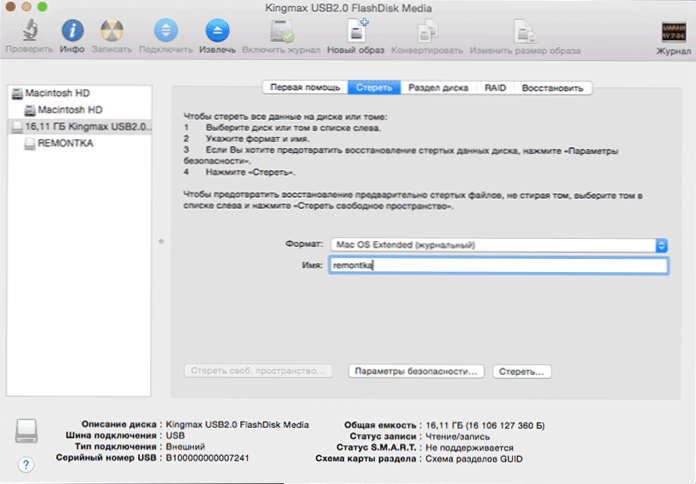
Po dokončení formátování:
- Vyberte kartu sekce disku v utility disco.
- V seznamu „Schéma sekcí“ označují část: 1 “.
- V poli „Name“ označte název na latině, sestávající z jednoho slova (toto jméno použijeme v budoucnu v terminálu).
- Klikněte na tlačítko „Parametry“ a ujistěte se, že je tam nainstalováno schéma „GUID“.
- Klikněte na tlačítko „Použít“ a potvrďte vytvoření schématu sekcí.
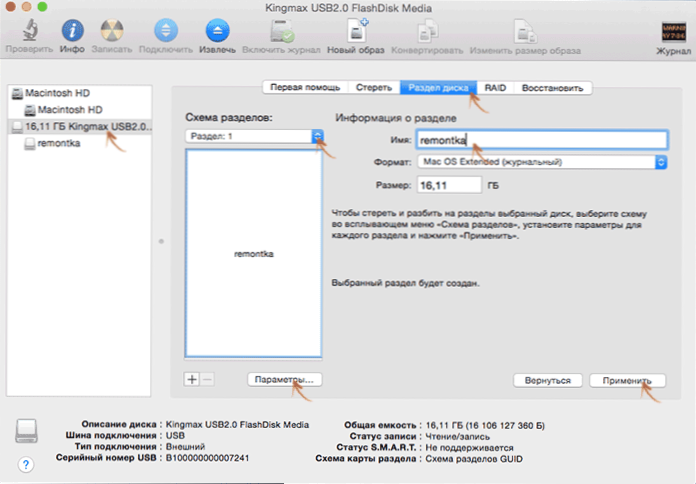
Další fází je nahrávání OS X Yosemite na flash disku pomocí týmu v terminálu.
- Spusťte terminál, můžete to udělat prostřednictvím Spotlight nebo najít ve složce „Utility“ v programech.
- V terminálu zadejte příkaz (pozornost: V tomto týmu musíte nahradit Remontku názvem sekce, kterou jste dal v předchozím 3. bodě)
Sudo /aplikace /instalace \ os \ x \ yosemite.App/Contens/Resources/CreateInstallMedia -Volume/Volumes/Remontka -ApplicationPath/Instalace \ OS \ X \ YOSEMITE.Aplikace -Nezálad
- Zadejte heslo a potvrďte akci (navzdory skutečnosti, že při zadání procesu nebude zobrazen, heslo je stále zadáno).
- Počkejte na dokončení kopírování instalátoru na jednotku (proces trvá dostatek času. Nakonec uvidíte provedenou zprávu v terminálu).
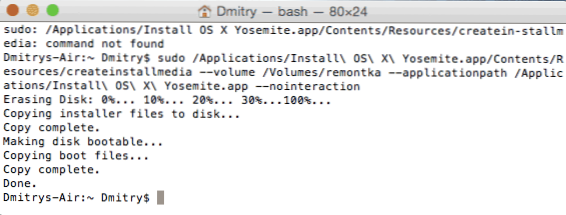
Připraven, bootovatelný flash disk OS X Yosemite je připraven k použití. Chcete -li nainstalovat systém z něj na Mac a MacBook, vypněte počítač, vložte flash disk a poté zapněte počítač a držte tlačítko (alt).
Používáme program diskmaker x
Pokud nechcete používat terminál, ale potřebujete jednoduchý program, aby byl zavádětelný flash disk OS X Yosemite na Mac, Diskmaker X je pro toto skvělou volbu. Program si můžete stáhnout z oficiálních webových stránek https: // diskmakerx.com (zdá se, že oficiální stránka již nefunguje).
Stejně jako v předchozí metodě, před použitím programu nahrajte Yosemite z obchodu s aplikacemi a poté spusťte Diskmaker x.
V první fázi musíte uvést, kterou verzi systému musíte napsat na USB Flash Drive, v našem případě je to Yosemite.
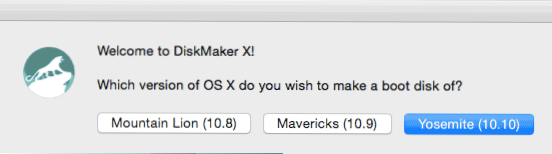
Poté program najde dříve načtenou distribuci OS X a nabídku, abyste ji mohli používat, klikněte na „Použijte tuto kopii“ (ale můžete si vybrat jiný obrázek, pokud máte).

Poté zůstává pouze vybrat flash disk, pro kterou bude záznam proveden, souhlasíte s vymazáním všech dat a počkejte na dokončení kopie souborů.
Načítání USB Flash Drive OS X Yosemite ve Windows
Snad nejrychlejším a nejpohodlnějším způsobem, jak zaznamenat zaváděcí USB jednotky z Yosemite v systému Windows, je použití programu Transcac Program. Není to zdarma, ale 15 dní práce bez nutnosti koupit. Program si můžete stáhnout z oficiálního webu http: // www.Akutesystémy.Com/
Chcete -li vytvořit nakládací flash disk, potřebujete ve formátu obrázek OS X Yosemite .DMG. Pokud je k dispozici, připojte jednotku k počítači a spusťte program TransAC jménem správce.
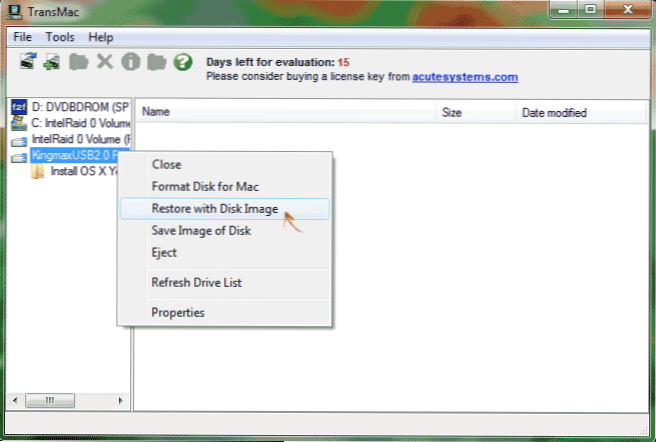
V seznamu vlevo klikněte na pravé tlačítko pro požadovanou jednotku USB a vyberte položku kontextové nabídky „Obnovit s obrázkem disku“.
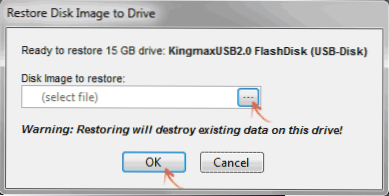
Označte cestu k obrazu OS X, souhlasíte s varováními, že data z disku budou smazána a počkejte na konec kopírování všech souborů z obrázku - načítání flash disk je připravena.

